怎样给Excel表格中的数据添加绿色三角形
1、选中需要添加绿色三角形的列。如图所示:
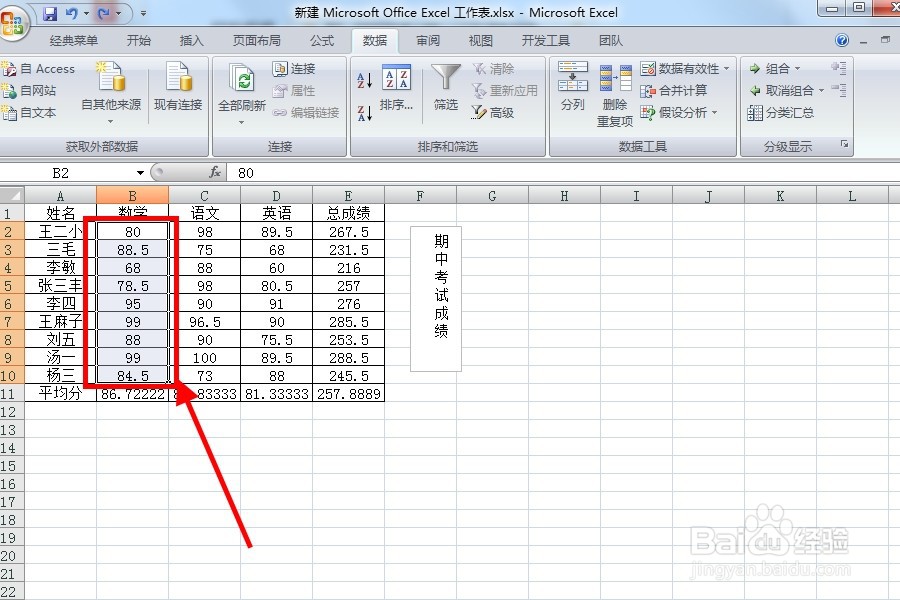
2、打开“数据”菜单中的“分列”。
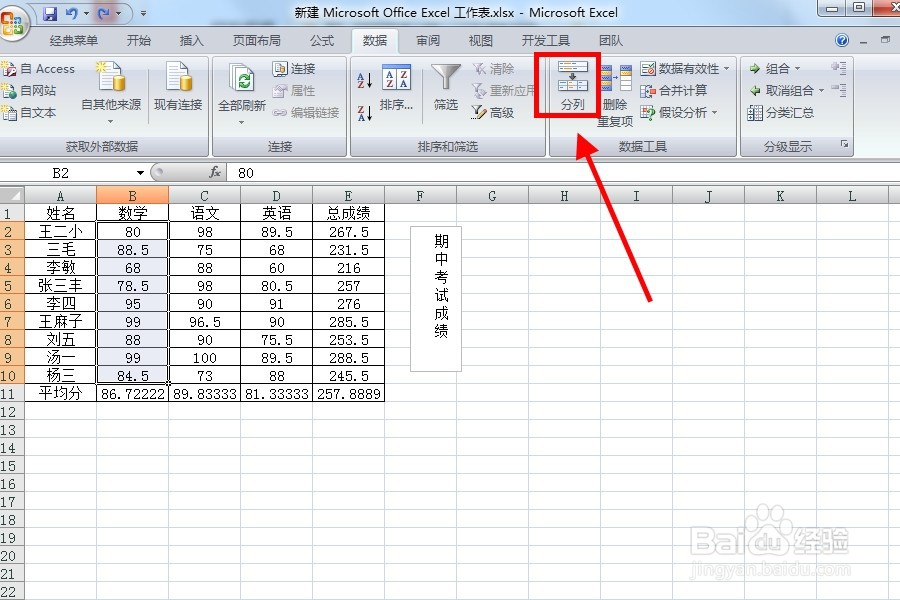
3、桌面会弹出一个“文本分列向导”对话框。点击“下一步”。
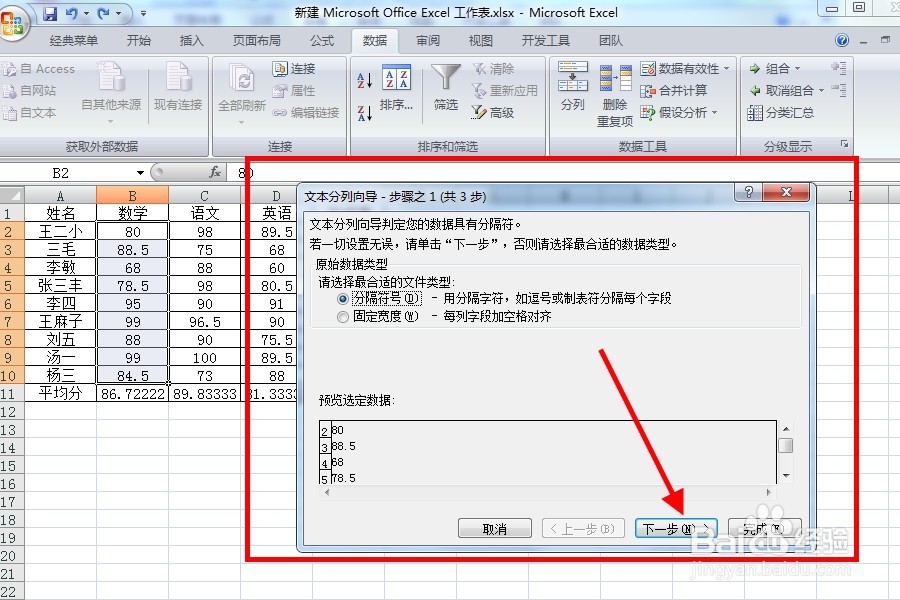
4、勾选“Tab”键。点击“下一步”。
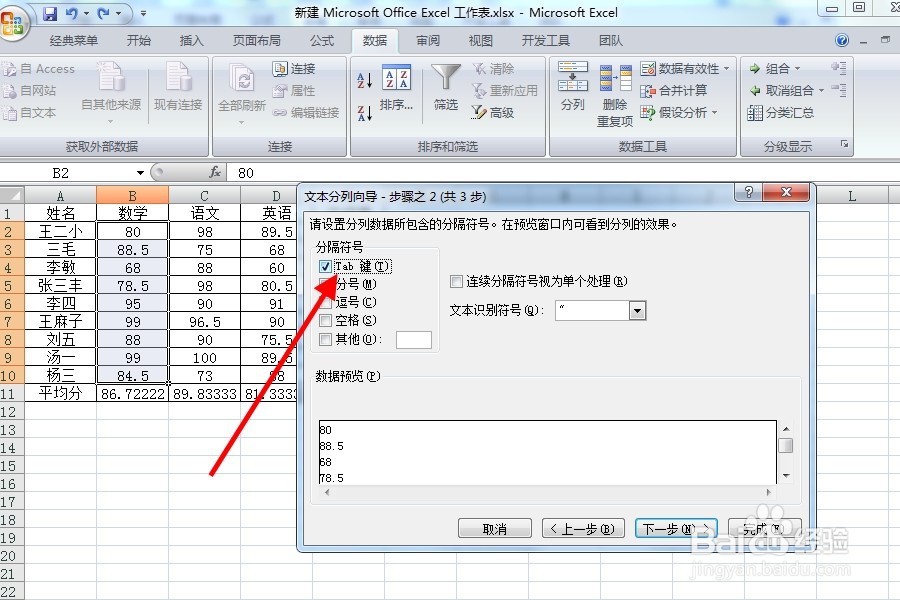
5、选择“文本”。
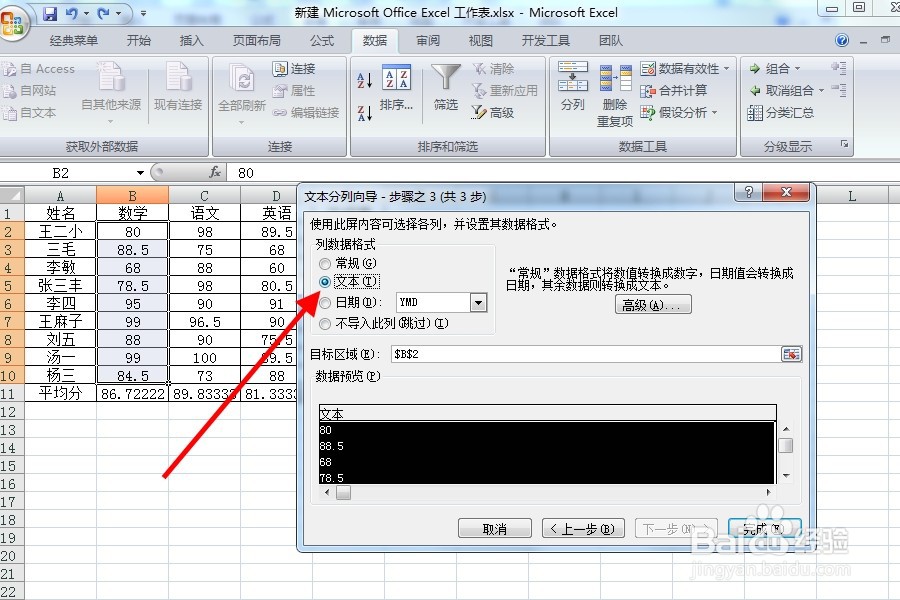
6、点击“完成”。
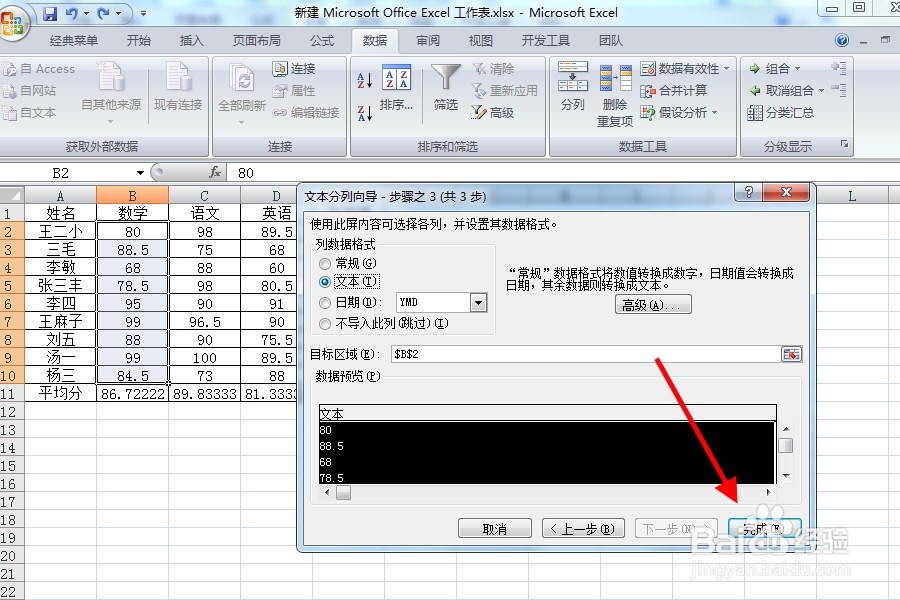
7、这样,我们的数据就添加上绿色三角形了。
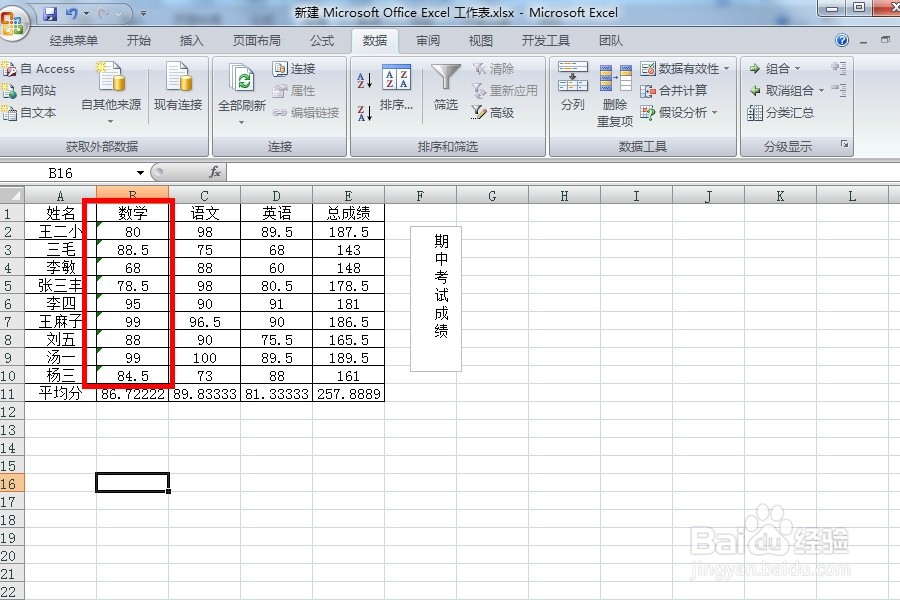
声明:本网站引用、摘录或转载内容仅供网站访问者交流或参考,不代表本站立场,如存在版权或非法内容,请联系站长删除,联系邮箱:site.kefu@qq.com。
阅读量:160
阅读量:68
阅读量:63
阅读量:22
阅读量:194